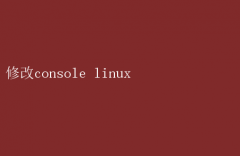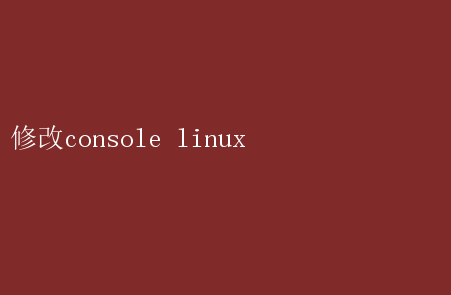
从系统启动的那一刻起,到日常运维、故障排除,乃至高级的系统定制与优化,控制台都扮演着不可或缺的角色
掌握如何修改和优化Linux控制台,不仅能够提升工作效率,还能让系统更加符合个人或团队的特定需求
本文旨在深入探讨Linux控制台的修改技巧,带你走进这一既实用又充满挑战的领域
一、理解Linux控制台基础 在Linux系统中,控制台通常指的是文本模式下的用户界面,它通过终端(Terminal)或虚拟控制台(Virtual Console)呈现
与传统的图形用户界面(GUI)相比,控制台界面更加轻量级,对系统资源占用小,是服务器和嵌入式系统常用的操作方式
Linux控制台的核心组件包括内核的帧缓冲(Framebuffer)驱动、终端仿真器(如`tty`系列)、登录管理器(如`getty`或`systemd-logind`)以及shell(如Bash)
这些组件协同工作,使得用户能够通过键盘输入命令,接收系统反馈,从而控制系统
二、修改控制台外观与行为 1.更改终端颜色方案 Linux控制台支持多种颜色方案,以增强可读性
你可以通过修改`~/.bashrc`或全局配置文件(如`/etc/bash.bashrc`)中的`PS1`变量来自定义提示符的颜色和格式
例如,使用ANSI转义序列: bash export PS1=【e【1;34m】【u@h【e【1;32m】W【e【0m】】$ 上述命令将用户名(u)和主机名(h)设为蓝色,当前工作目录(W)设为绿色,提示符末尾的`$`保持默认颜色
2.调整终端字体与分辨率 对于基于文本的控制台,字体大小和分辨率直接影响用户体验
在大多数Linux发行版中,可以通过修改GRUB配置来调整启动时的分辨率
编辑`/etc/default/grub`文件,找到`GRUB_GFXMODE`和`GRUB_TERMINAL`相关设置,根据需要进行调整
此外,对于使用framebuffer的设备,可以直接修改`/boot/grub2/grub.cfg`(或对应路径)中的相关行,设置特定的分辨率
3.配置键盘布局与语言 多语言环境下,正确配置键盘布局至关重要
使用`loadkeys`命令可以即时更改键盘布局,而永久更改则需编辑`/etc/default/keyboard`文件,设置`XKBLAYOUT`、`XKBVARIANT`等变量
bash sudo loadkeys us 或在/etc/default/keyboard中设置 XKBLAYOUT=us 4.自定义启动信息 启动过程中的信息对于系统管理员来说至关重要
通过修改`/etc/issue`和`/etc/motd`文件,可以自定义登录前和登录后的欢迎信息或系统状态提示
bash sudo nano /etc/issue 添加自定义文本,如版本号、系统名称等 Ubuntu 20.04 LTS n l 三、高级控制台定制与优化 1.使用tmux或screen提升会话管理 对于需要长时间运行或频繁断开的会话,tmux和screen是两款强大的终端复用器
它们允许你创建多个窗口、面板,并在会话断开后恢复工作
bash sudo apt-get install tmux 以Debian/Ubuntu为例 tmux 进入tmux后,可以使用快捷键(如Ctrl+b后接)来拆分窗口,Ctrl+b后接%来创建新面板
2.定制shell环境 除了基础的提示符定制,还可以通过别名(alias)、函数和脚本进一步丰富shell环境
例如,为常用命令设置别名: bash alias ll=ls -alF alias gs=git status 将这些别名添加到`~/.bashrc`或`~/.zshrc`中,使其永久生效
3.日志与监控 控制台不仅是操作界面,也是系统状态监控和故障排除的重要工具
通过`tail -f /var/log/syslog`或`journalctl -f`实时查看系统日志,结合`watch`命令周期性执行命令,如`watch -n 5 free -m`,每5秒查看一次内存使用情况
4.远程访问与安全 对于远程服务器,SSH是访问Linux控制台的主要方式
通过修改`/etc/ssh/sshd_config`文件,可以配置SSH服务的端口号、允许的用户、密码认证与密钥认证等,增强安全性
bash Port 2222 修改默认端口 PermitRootLogin no 禁止root用户直接登录 PasswordAuthentication no 仅允许密钥认证 修改后,别忘了重启SSH服务:`sudo systemctl restart sshd`
四、实战案例:构建高效运维环境 假设你是一名系统管理员,负责管理多台Linux服务器
为了提升工作效率,你可以采取以下步骤优化控制台环境: - 统一配置管理:使用Ansible或Puppet等自动化工具,统一配置所有服务器的控制台设置,包括键盘布局、终端颜色方案、SSH配置等
- 日志集中管理:部署ELK Stack(Elasticsearch, Logstash, Kibana)或类似的日志管理系统,集中收集和分析服务器日志,实现快速故障定位
- 监控与报警:结合Prometheus、Grafana等工具,建立全面的系统监控体系,设置阈值报警,确保在第一时间发现并响应系统异常
- 应急响应计划:制定详细的应急响应计划,包括控制台访问备份方案、快速恢复步骤等,确保在紧急情况下能够迅速恢复系统运行
结语 修改Linux控制台,不仅仅是美化界面或提升使用体验那么简单,它更是对系统深层次理解与掌控的体现
通过不断学习和实践,你将能够构建出既高效又安全的运维环境,为系统的稳定运行提供坚实保障
记住,无论是初学者还是资深专家,保持好奇心和探索精神,是不断进步的关键
在这个充满挑战与机遇的Linux世界里,让我们一同前行,探索更多未知的可能